 Если по тем или иным причинам вы хотели бы перенести (импортировать) свои закладки (избранное) в другой браузер, или просто создать локальную копию закладок из Google Chrome на жёстком диске вашего компьютера, то вам поможет следующая инструкция, где мы разберём как экспортировать закладки из браузера Google Chrome в файл HTML.
Если по тем или иным причинам вы хотели бы перенести (импортировать) свои закладки (избранное) в другой браузер, или просто создать локальную копию закладок из Google Chrome на жёстком диске вашего компьютера, то вам поможет следующая инструкция, где мы разберём как экспортировать закладки из браузера Google Chrome в файл HTML.
Как экспортировать закладки из Google Chrome в файл HTML
• Запустите браузер;
• Зайдите в «Настройки и управление Google Chrome» (кнопка с тремя точками) → Закладки → Диспетчер закладок;
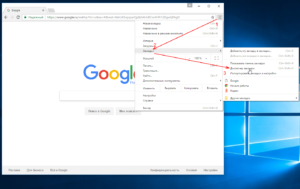
• Нажмите «Управление» → выберите «Экспортировать закладки в файл HTML…»;
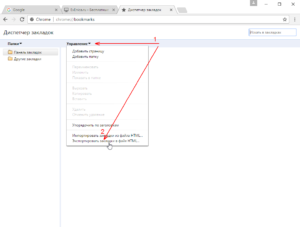
• Выберите место на компьютере, где будет храниться файл закладок → задайте новое или оставьте имя файла по умолчанию → нажмите «Сохранить».
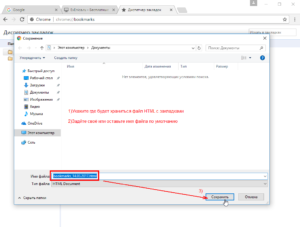
Теперь, когда у вас есть такой файл, вы можете восстановить все свои закладки после переустановки Google Chrome или импортировать их в любой другой браузер.
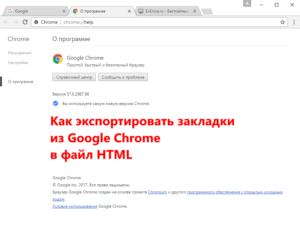
Добавить комментарий